Πώς να ενεργοποιήσετε το ποσοστό μπαταρίας στην γραμμή κατάστασης Android

Όταν ενεργοποιήσετε το ποσοστό μπαταρίας στο τηλέφωνό σας Android, γνωρίζετε πόση μπαταρία απομένει. Δείτε πώς να το ενεργοποιήσετε εύκολα.
Μπορείτε να κάνετε πολλά πράγματα στο Google Photos. Για παράδειγμα, μπορείτε να συνδέσετε διάφορα βίντεο ή να δημιουργήσετε έναν κλειδωμένο φάκελο για να διατηρήσετε ασφαλείς συγκεκριμένες φωτογραφίες. Μπορείτε εύκολα να βρείτε φωτογραφίες της οικογένειας και των φίλων σας μόνοι ή με μια συγκεκριμένη επαφή. Αλλά, είναι επίσης δυνατό να δημιουργήσετε ένα άλμπουμ και να το γεμίσετε μόνο με εικόνες μιας συγκεκριμένης επαφής.
Πώς να δημιουργήσετε ένα άλμπουμ στο Google Photos
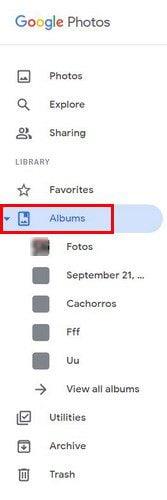
Θα χρειαστεί να δημιουργήσετε το άλμπουμ για να ομαδοποιήσετε αυτόματα όλες τις φωτογραφίες μιας συγκεκριμένης επαφής. Εάν βρίσκεστε στον υπολογιστή σας, κάντε κλικ στο άλμπουμ και επάνω δεξιά, θα δείτε την επιλογή δημιουργίας άλμπουμ.
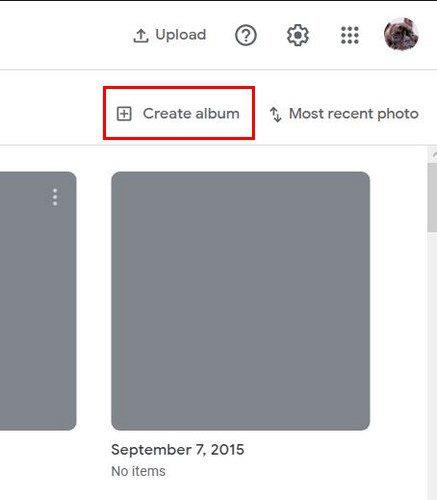
Θα πρέπει να δώσετε ένα όνομα στο άλμπουμ σας και να επιλέξετε την επιλογή Επιλογή ατόμων και κατοικίδιων.
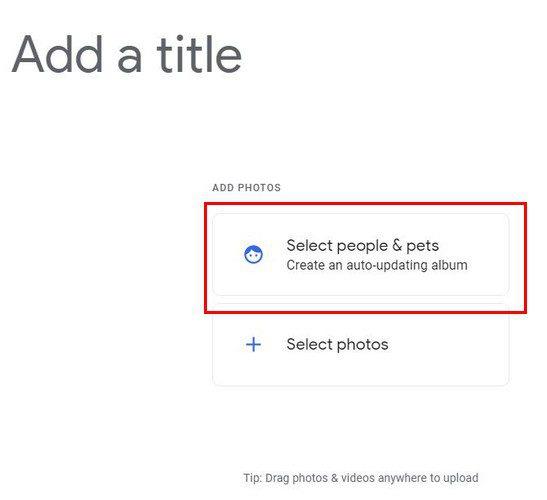
Επιλέξτε την επαφή και οι φωτογραφίες σας με αυτήν την επαφή θα αρχίσουν να ανεβαίνουν. Μπορείτε να κάνετε κλικ στο κουμπί Προσθήκη φωτογραφιών επάνω αριστερά αν δείτε ότι το Google Photos έχασε μια φωτογραφία. Θα δείτε επίσης μια επιλογή κοινής χρήσης. Πατήστε στις κουκκίδες πάνω δεξιά. Μπορείτε να διαγράψετε το άλμπουμ, να το επεξεργαστείτε και να επιλέξετε Επιλογές. Σε αυτήν την τελευταία επιλογή, μπορείτε να προσθέσετε ένα άλλο πρόσωπο στη λίστα, να ενεργοποιήσετε την κοινή χρήση συνδέσμων και να ζητήσετε από την εφαρμογή να σας ειδοποιεί όταν προστίθεται μια φωτογραφία.
Θα μοιάζει με τις παρακάτω εικόνες εάν χρησιμοποιείτε τη συσκευή σας Android.
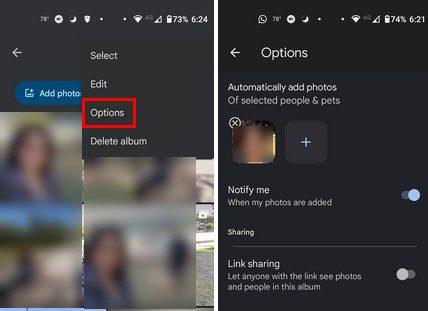
Εάν χρησιμοποιείτε τον υπολογιστή σας, θα δείτε ορισμένες επιλογές που θα βλέπετε μόνο στον υπολογιστή σας. Για παράδειγμα, όταν ανοίγετε ένα άλμπουμ και κάνετε κλικ στις τελείες επάνω δεξιά, θα δείτε την επιλογή Ορισμός εξωφύλλου άλμπουμ και Λήψη όλων. Δύο επιλογές που δεν θα δείτε στη συσκευή σας Android.
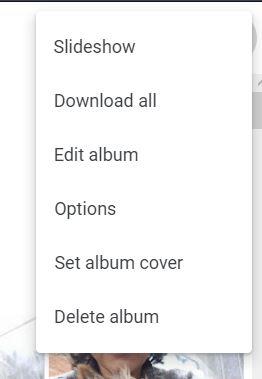
Εάν χρειαστεί να μετονομάσετε ή να διαγράψετε το άλμπουμ, μεταβείτε στην κύρια σελίδα της ενότητας Άλμπουμ και κάντε κλικ στις τελείες. Θα δείτε αυτές τις δύο επιλογές εκεί.
συμπέρασμα
Η δημιουργία ενός άλμπουμ είναι εύκολη, όπως και η δημιουργία ενός με φωτογραφίες του αγαπημένου σας προσώπου. Μπορείτε να δημιουργήσετε όσα άλμπουμ θέλετε και να τα διαγράψετε μετά, αν αυτό θέλετε να κάνετε. Πόσα άλμπουμ θα κάνετε; Μοιραστείτε τη γνώμη σας στα παρακάτω σχόλια και μην ξεχάσετε να μοιραστείτε το άρθρο με άλλους στα μέσα κοινωνικής δικτύωσης.
Όταν ενεργοποιήσετε το ποσοστό μπαταρίας στο τηλέφωνό σας Android, γνωρίζετε πόση μπαταρία απομένει. Δείτε πώς να το ενεργοποιήσετε εύκολα.
Το WhatsApp Web δεν λειτουργεί; Μην ανησυχείτε. Ακολουθούν ορισμένες χρήσιμες συμβουλές που μπορείτε να δοκιμάσετε για να λειτουργήσει ξανά το WhatsApp.
Μάθετε πώς να επιταχύνετε τον χρόνο που περνάτε εργάζεστε σε αρχεία PowerPoint μαθαίνοντας αυτές τις σημαντικές συντομεύσεις πληκτρολογίου.
Αν δεν είστε βέβαιοι για τις εμφανίσεις, την εμβέλεια και τη συμμετοχή στο Facebook, συνεχίστε να διαβάζετε για να μάθετε. Δείτε αυτή την εύκολη εξήγηση.
Αν αναρωτιέστε τι είναι αυτή η λέξη-κλειδί υπολογισμός ομίχλης στον τομέα της υπολογιστικής νέφους, τότε βρίσκεστε στο σωστό μέρος. Διαβάστε για να μάθετε περισσότερα!
Επαναφέρετε τα εικονίδια της αρχικής οθόνης στο iPad σας και ξεκινήστε ξανά για να οργανώσετε τα εικονίδια σας με πιο εύκολο τρόπο. Ακολουθήστε τα εύκολα βήματα που αναφέρονται εδώ.
Γνωρίζοντας πώς να αλλάξετε τις ρυθμίσεις απορρήτου του Facebook σε τηλεφώνου ή tablet, θα διευκολύνει τη διαχείριση του λογαριασμού σας.
Αλλάξτε την προεπιλεγμένη μηχανή αναζήτησης στο Opera για Android και απολαύστε τις προτιμώμενες επιλογές σας. Ανακαλύψτε τον γρηγορότερο τρόπο. Αλλάξτε την προεπιλεγμένη μηχανή αναζήτησης που χρησιμοποιεί ο περιηγητής Opera για Android με αυτά τα εύκολα βήματα.
Δείτε ποιά βήματα να ακολουθήσετε για να απενεργοποιήσετε τον Google Assistant και να αποκτήσετε κάποια ηρεμία. Νιώστε λιγότερο παρακολουθούμενοι και απενεργοποιήστε τον Google Assistant.
Εάν θέλετε απλά να ζητήσετε από φίλους συστάσεις για μια συγκεκριμένη δραστηριότητα, μεταβείτε στο "Τι σκέφτεστε;" και πληκτρολογήστε την ερώτησή σας.






